JVC KD-SH9101: ГРАФИЧЕСКИЕ РЕЖИМЫ ДИСПЛЕЯ
ГРАФИЧЕСКИЕ РЕЖИМЫ ДИСПЛЕЯ: JVC KD-SH9101
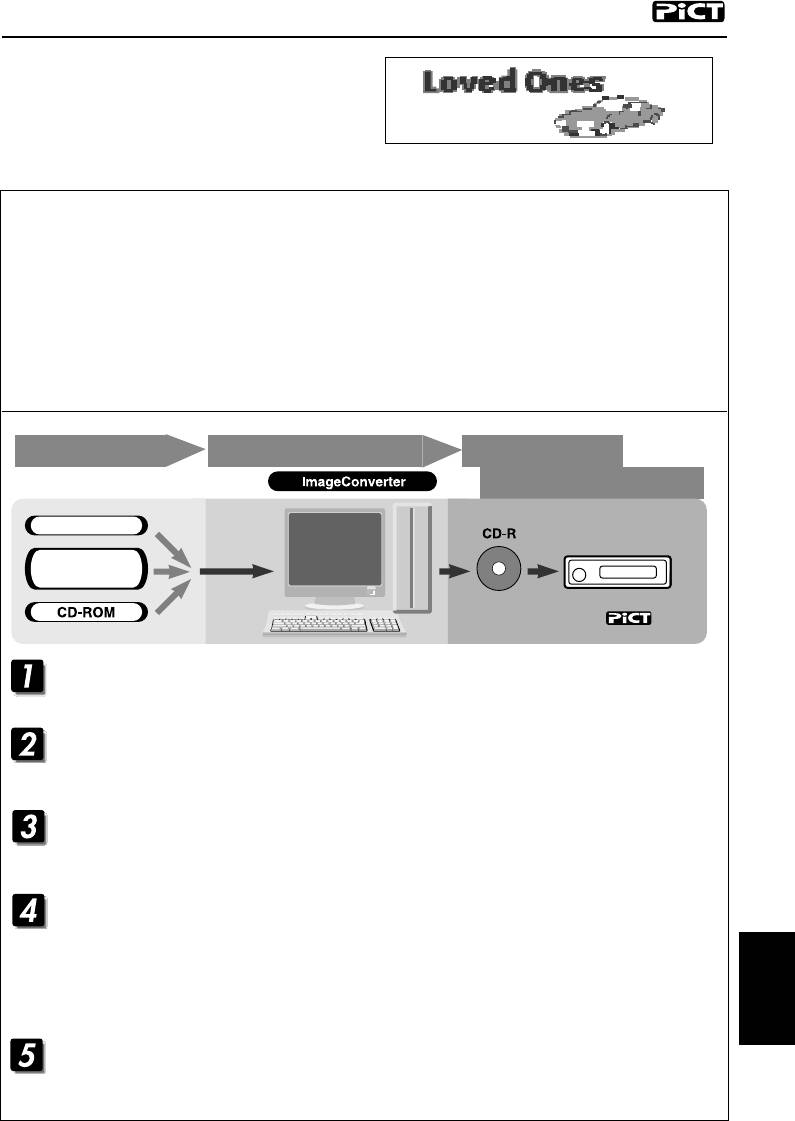
ГРАФИЧЕСКИЕ РЕЖИМЫ ДИСПЛЕЯ
С помощью программы Image Converter,
содержащейся на прилагаемом к устройству
компакт-диске, можно редактировать свои
собственные любимые картинки и
использовать их в качестве заставок на
экранах приветствия и выключения
устройства, а также на графическом экране
во время воспроизведения звука с источника.
Описание Image Converter
Image Converter представляет собой программное обеспечение компании JVC ,
предназначенное для создания собственных изображений, которые можно использовать в
устройстве JVC Car Audio.
Ниже приведена стандартная процедура создания неподвижных изображений
(картинок) и анимации (роликов) с помощью программы Image Coverter.
В этом руководстве только лишь объясняется, каким образом выполнить экспорт файлов
(неподвижных и подвижных изображений) во встроенную память данного устройства (см.
действие 5 ниже).
• Описание других процессов (действия 1 – 4 ниже) см. в руководстве по программе Image
Converter (файлы в формате PDF в папке “Manual” прилагаемого компакт-диска).
Введение
Ретуширование и редактирование
Запись на CD-R
изображений
изображений
Воспроизведение на
Вашей автомагнитоле
Сеть
KD-SH9101
Преобразование
Цифровой фотоаппарат
Цифровая видеокамера
Автомагнитола
JVC с
Установка / запуск программы
Установите Image Converter на своем ПК.
Введение изображения
Введите исходные изображения с CD-ROM Image Converter или с другого
оборудования, например из цифрового фотоаппарата или цифровой видеокамеры.
Ретуширование и редактирование изображения
Ретушируйте изображения, например, подгоните его или настройте цвета,
отредактируйте анимационные эффекты и добавьте тексты.
Запись созданных изображений на CD-R
Используя программное обеспечение для записи CD-R, запишите созданные Вами с
помощью Image Converter анимационные или неподвижные изображения.
Чтобы просматривать созданные изображения на Вашей автомагнитоле, Вам
необходимо записать их на CD-R.
• Для записи данных на CD-R, обратитесь также к руководству по использованию
программного обеспечения для записи CD-R.
РУCCKИЙ
Просмотрите созданные Вами анимационные или неподвижные
изображения на своей автомагнитоле.
С созданного Вами CD-R перепишите изображения на свою автомагнитолу JVC.
39
RU39-45SH9101[E_EX]f.p65 2/26/03, 11:08 AM39
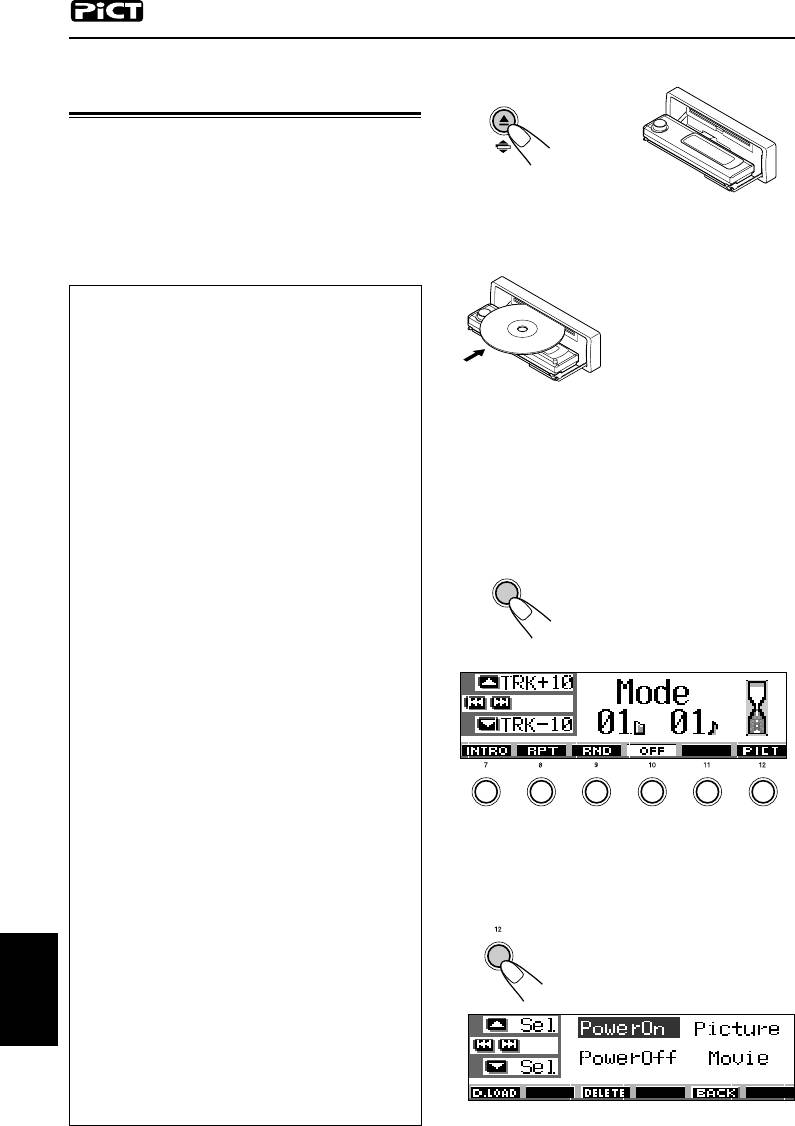
Загрузка изображений и
1
Откройте панель управления.
анимации
Прежде чем приступить к следующей
процедуре, подготовьте компакт-диск,
содержащий неподвижные (картинки) и
подвижные (анимация) изображения.
• В программе Image Converter на прилагаемом
2
Вставьте компакт-диск и файлами
к устройству компакт-диске содержатся
(картинки и анимация) в
образцы картинок и анимации, поэтому
загрузочный отсек.
данный диск можно использовать для пробы.
Диск загружается,
ВАЖНО:
панель управления
• Имена файлов неподвижных
возвращается в
изображений (картинок) должны иметь
исходное положение
расширение <jml>, а имена файлов
(см. стр. 52).
подвижных изображений (анимации) –
расширение <jma>.
•
Загрузку файла можно выполнить только в
• Если диск содержит аудиофайлы,
том случае, если в качестве источника
например, в формате MP3,
выбран компакт-диск; однако удалить файл
воспроизведение начинается
можно при любом выбранном источнике.
автоматически.
• Перед загрузкой или удалением файлов
обратите внимание на следующее:
–
Не загружайте файл, когда ведете машину.
3
Нажмите MODE (M) после
– Не выключайте зажигание автомобиля
обнаружения диска.
во время загрузки или удаления файла.*
MODE
На дисплее появляется
– Не отсоединяйте панель управления во
время загрузки или удаления файла.*
надпись “Mode”, затем
M
* Если это сделано, загрузка или удаление
нумерованные кнопки и
файла будут выполнены некорректно. В
индикатор 5 (вверх) или
этом случае повторите ту же процедуру.
∞ (вниз) начинают мигать.
• Если для элементов “PowerOn”, “PowerOff”
или “Movie”, при загрузке нового
анимационного изображения сохраненное
ранее изображение удаляется.
• Для загрузки анимационного
изображения устройству требуется
продолжительное время.
– Около 6 – 7 секунд для неподвижной
345621
картинки (один кадр).
– Около 3 – 4 минут для анимированного
изображения, состоящего из 30 кадров.
4
Нажмите нумерованную кнопку 6,
– Около 10 минут для анимированного
чтобы вывести экран со списком
изображения, состоящего из 90 кадров.
• Пока выполняется настройка
элементов, для которых
радиостанции (или службы для тюнера
выполняется загрузка.
DAB) на один из режимов резервного
приема, например, TA, PTY или прием
6
сообщений, невозможно загрузить или
удалить файл. С другой стороны, пока
идет загрузка иди удаление файла,
режим резервного приема работать не
РУCCKИЙ
будет, и не будет выполняться настройка
данного устройства на радиостанцию (или
службу). Режим резервного приема
работает только по завершении загрузки
или удаления.
40
RU39-45SH9101[E_EX]f.p65 2/26/03, 11:08 AM40
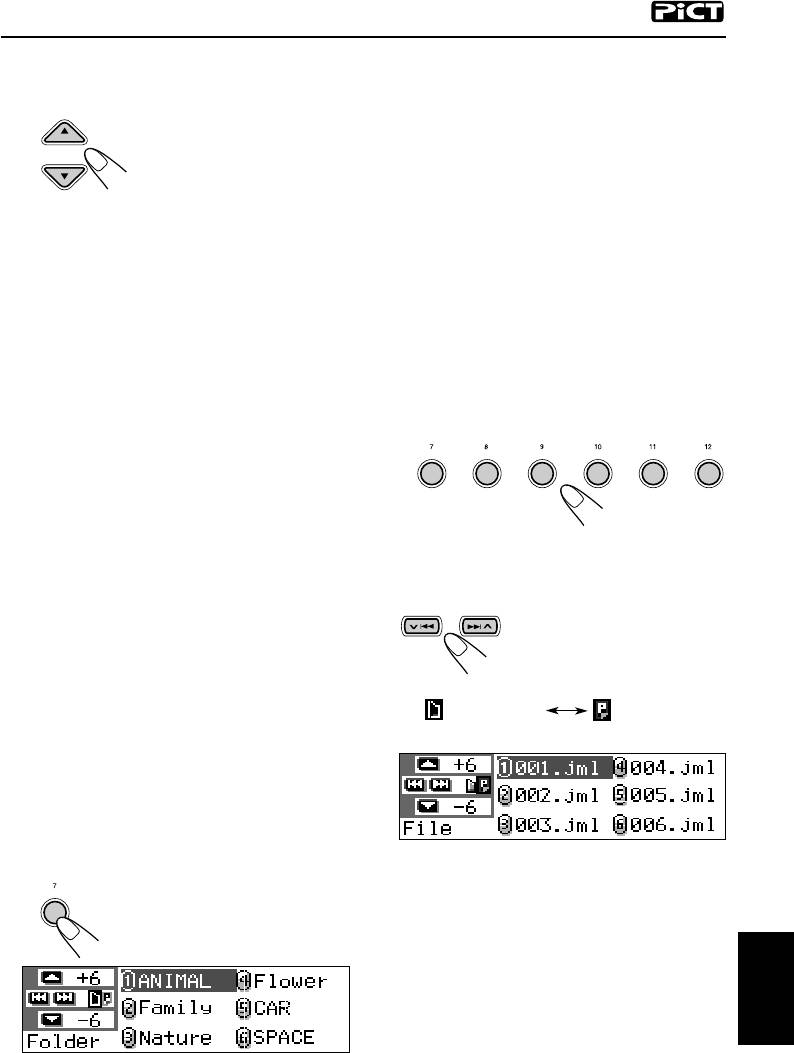
Примечания:
5
Выберите (выделите) один из
• В данном списке отображаются папки,
перечисленных элементов, для
включающие файлы с расширением <jml>
которого нужно загрузить файл.
для элемента “Picture” и с расширением
<jma> для остальных файлов.
• На дисплее могут быть одновременно
показаны только шесть названий.
Чтобы показать другие названия в
• PowerOn : Экран приветствия
следующих списках, нажмите кнопку 5
Для загрузки анимационной картинки,
(вверх) или ∞ (вниз).
которая будет отображаться после
• Если вставленный диск не содержит файлов
включения устройства. (Сохранить
с расширением <jml> и <jma>, подается
можно только одно анимационное
звуковой сигнал и дальнейшие действия
изображение, состоящее не более чем
невозможны.
из 30 кадров).
Если необходимо отменить процедуру,
• PowerOff : Экран выключения
Для загрузки анимационной картинки,
нажмите кнопку DISP (D).
которая будет отображаться перед
выключением устройства. (Сохранить
7
Выберите (выделите) папку, в
можно только одно анимационное
которой находятся нужные
изображение, состоящее не более чем
файлы.
из 30 кадров.)
• Picture : Графический экран*
Для загрузки неподвижной картинки,
345621
которая будет отображаться во время
воспроизведения с источника. (Можно
сохранить 90 неподвижных картинок,
каждая из которых состоит из одного
8
Выведите список названий
кадра.)
файлов, входящих в выбранную
• Movie : Графический экран*
папку.
Для загрузки анимационной картинки,
которая будет отображаться во время
При каждом нажатии
воспроизведения с источника.
кнопки списки на дисплее
(Сохранить можно только одно
меняются следующим
анимационное изображение, состоящее
образом:
не более чем из 90 кадров).
* Графический экран появится только в том
Список
Список
случае, если в течение 20 секунд не было
файлов
папок
сделано ни одного изменения.
Если необходимо отменить процедуру,
нажмите нумерованную кнопку 5; экран
со списком элементов исчезнет.
6
Выведите список файлов в папке
Пример.: Если выбран элемент “Picture” в
на вставленном компакт-диске.
действии
5
.
На некоторое время
появится надпись “File
1
Примечание:
Check...”, затем появится
На дисплее могут быть одновременно
список файлов в папке.
показаны только шесть названий. Чтобы
показать другие названия в следующих
списках, нажмите кнопку 5 (вверх) или ∞
(вниз).
РУCCKИЙ
Текущая выбранная папка будет
выделена на дисплее.
ПРОДОЛЖЕНИЕ НА СЛЕДУЮЩЕЙ СТРАНИЦЕ
41
RU39-45SH9101[E_EX]f.p65 2/28/03, 7:41 PM41
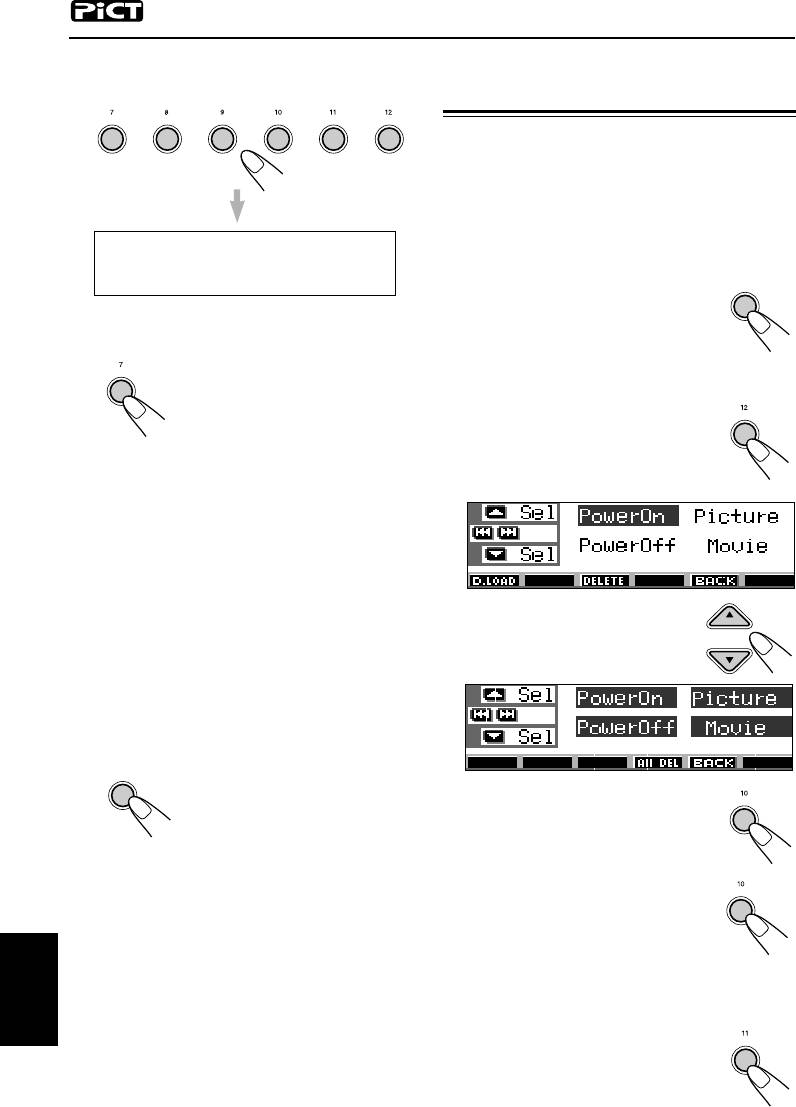
9
Выберите файл, который нужно
Удаление ненужных
загрузить.
файлов
345621
• Если на дисплее над нумерованной кнопкой
5 отображается “BACK”, это означает, что
можно вернуться к предыдущему экрану,
нажав нумерованную кнопку 5.
Удаление всех сохраненных
Появляется имя файла и вопрос о
файлов одновременно
подтверждении загрузки: “Download
1 Нажмите кнопку MODE (M) во
OK?”
MODE
время воспроизведения.
M
На дисплее появляется надпись
10
Если загрузка подтверждается,
“Mode”; нумерованные кнопки и
нажмите нумерованную кнопку 1
индикатор 5 (вверх) или ∞ (вниз)
для запуска загрузки.
начинают мигать.
Загрузка запускается, и на
1
экране появляется
2 Нажмите нумерованную кнопку
сообщение о
6, чтобы вывести экран со
выполняющейся загрузке:
6
списком элементов, для которых
“Downloading...”.
выполняется загрузка.
По завершении список
файлов появляется снова.
Если загрузка не подтверждается,
нажмите нумерованную кнопку 5, чтобы
на экране снова появился список
элементов. Повторите процедуру, начиная
с действия
8
еще раз.
3 Нажмите кнопку 5(вверх)
или ∞ (вниз) для выбора
11
Для сохранения большего
(выделения) всех элементов
количества файлов повторите
списка.
действия
8
–
10
, если загрузка
выполняется для элемента
“Picture”.
12
Завершите процедуру загрузки.
D
4 Нажмите нумерованную кнопку 4.
DISP
Появляется запрос о
4
подтверждении удаления всех
файлов: “All File Delete OK?”
Чтобы загрузить файл для другого элемента
списка, представленного на экране,
5 Нажмите нумерованную кнопку
повторите действие
3
еще раз.
4 еще раз.
4
Во время удаления файлов
Примечания:
появляется сообщение “Now
• При попытке сохранить 91-е изображение для
Deleting...”. По завершении
дисплея изображений появляется надпись “Picture
удаления экран со списком
Full”; загрузка невозможна. В этом случае
элементов, для которых
удалите ненужные файлы перед загрузкой.
• Если общее количество кадров анимационного
выполняется загрузка, появляется снова.
изображения превысит следующее значение,
РУCCKИЙ
6 Нажмите нумерованную кнопку
лишние кадры загружаться не будут.
5 для восстановления экрана с
– Для экранов приветствия и выключения: 30
5
индикацией источника звука.
– Для анимационного экрана: 90
42
RU39-45SH9101[E_EX]f.p65 2/26/03, 11:08 AM42
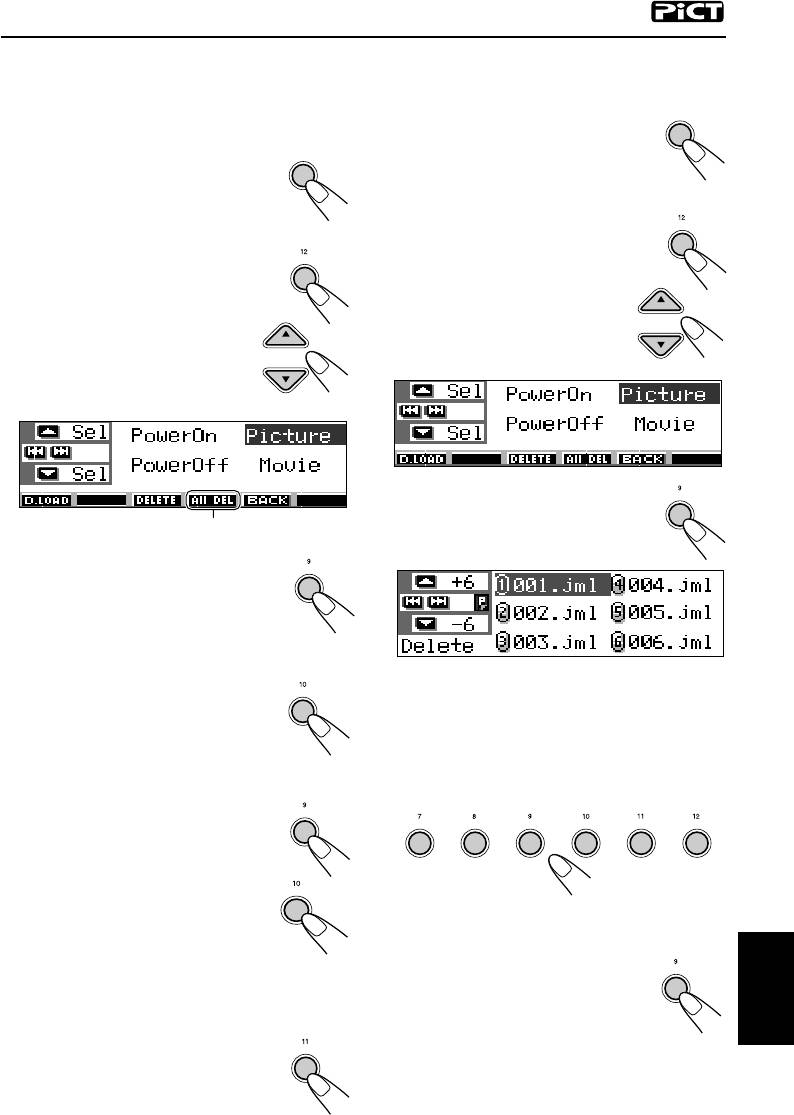
Удаление файлов, сохраненных для
Удаление файлов, сохраненных для
элементов “PowerOn”, “PowerOff”,
элемента “Picture”
(один за другим)
“Picture (все сохраненные
1 Нажмите кнопку MODE (M) во
MODE
время воспроизведения.
изображения одновременно)” и “Movie”
M
На дисплее появляется надпись
MODE
1 Нажмите кнопку MODE (M) во
“Mode”; нумерованные кнопки и
время воспроизведения.
M
индикатор 5(вверх) или ∞ (вниз)
На дисплее появляется надпись
начинают мигать.
“Mode”; нумерованные кнопки и
индикатор 5 (вверх) или ∞ (вниз)
2 Нажмите нумерованную кнопку 6,
начинают мигать.
чтобы вывести экран со списком
6
элементов, для которых
2 Нажмите нумерованную кнопку 6,
выполняется загрузка.
чтобы вывести экран со списком
6
элементов, для которых
3 Нажмите кнопку 5 (вверх) или
выполняется загрузка.
∞ (вниз) для выбора
(выделения) элемента “Picture”.
3 Нажмите кнопку 5 (вверх) или
∞ (вниз) для выбора
(выделения) одного из
элементов списка.
Пример.: Если выбран элемент “Picture”
4 Нажмите нумерованную кнопку 3.
На дисплее появится список
3
названий всех файлов, сохраненных
Появляется, когда выбран (выделен) элемент
в памяти.
“Picture”
4
Чтобы удалить файл, сохраненный
для элемента “PowerOn”, “PowerOff” и
3
“Movie”, нажмите нумерованную кнопку
3.
Появляется имя файла сохраненного
ранее анимационного изображения и запрос о
подтверждении удаления: “Delete OK?”.
Чтобы удалить сразу все файлы,
Примечание:
сохраненные для элемента
На дисплее могут быть одновременно показаны
4
“Picture”, нажмите нумерованную
только шесть названий. Другие названия можно
кнопку 4.
просмотреть, многократно нажимая кнопки 5
Появляется запрос о
(вверх) или ∞ (вниз).
подтверждении удаления всех файлов:
5 Нажмите нумерованные кнопки для файла,
“All Picture Delete OK?”
который нужно удалить.
5 Чтобы удалить файл,
сохраненный для элемента
3
“PowerOn”, “PowerOff” и Movie”,
345621
нажмите нумерованную кнопку 3
еще раз.
Чтобы удалить сразу все файлы,
сохраненные для элемента
4
Появляется имя выбранного файла и вопрос
“Picture”, нажмите нумерованную
о подтверждении удаления: “Delete OK?”
кнопку 4 еще раз.
6 Нажмите нумерованную кнопку 3
Во время удаления выбранного файла
для выполнения удаления.
появляется сообщение “Now Deleting...”. По
Во время удаления выбранного
3
завершении удаления экран со списком
файла появляется сообщение “Now
элементов, для которых выполняется
Deleting...”. По завершении удаления
загрузка, появляется снова.
РУCCKИЙ
на экране снова появится список с
6 Нажмите нумерованную кнопку 5
названиями файлов.
5
для восстановления экрана с
индикацией источника звука.
ПРОДОЛЖЕНИЕ НА СЛЕДУЮЩЕЙ СТРАНИЦЕ
43
RU39-45SH9101[E_EX]f.p65 2/26/03, 11:08 AM43
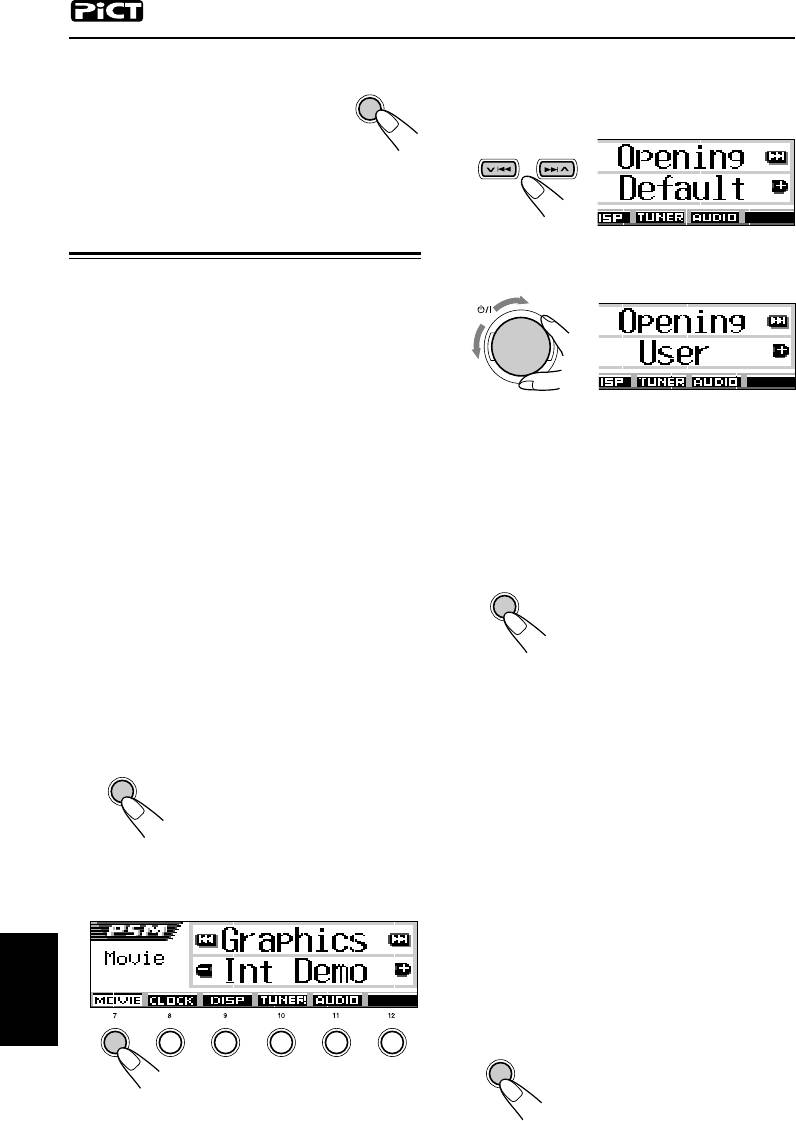
7
Для удаления дополнительных файлов
3
Выберите “Opening” (параметр
повторите действия 5 и 6.
экрана приветствия) или “Ending”
8 Нажмите DISP (D) для
D
(параметр экрана выключения).
восстановления экрана с
DISP
индикацией источника звука.
Активация загруженных
изображений и анимации
Пример.: Если выбран элемент “Opening”
Активация анимационных
4
Выберите “User”.
изображений, сохраненных для
ATT
экранов приветствия
После включения или перед выключением
устройства на дисплее можно увидеть
предварительно загруженные анимационные
картинки. Эти изображения появляются на
• Default: Используется анимационное
экранах приветствия и выключения. Для
изображение, заданное в
экранов приветствия и выключения можно
использовать собственные изображения.
настройках завода-
• Если для параметра “KeyIn CFM”
изготовителя.
установлено значение “Short” или “Off”,
• User: Используется анимационное
экраны приветствия не отображаются. (См.
изображение, загруженное
стр. 48).
пользователем.
• Если для элементов “PowerOn” и “PowerOff”,
не сохранено ни одного анимационного
5
Завершите настройку.
изображения, то элементы “Opening” и
“Ending” будут недоступны для выбора в
SEL
качестве параметров PSM.
1
Нажмите и держите кнопку SEL
Загрузка на графическом экране
(выбор) в течение более 2 секунд
картинки или анимации
с тем, чтобы на экране дисплея
появился один из параметров
С помощью этой настройки можно изменить
PSM. (PSM: Смотрите страницах 47
изображение на экране. Графический экран
и 48).
появится только в том случае, если в течение
20 секунд не было выполнено ни одного
SEL
действия.
• Если для элементов “Picture” не сохранено
ни одной картинки, а для элемента “Movie”
2
Нажмите нумерованную кнопку 1
– ни одно анимационное изображение,
для выбора “MOVIE” (категории
элемент “UserPict.” будет недоступен для
выбора в качестве параметра PSM.
“фильм” в параметрах PSM).
1
Нажмите и держите кнопку SEL
(выбор) в течение более 2 секунд
с тем, чтобы на экране дисплея
появился один из параметров
PSM. (PSM: Смотрите страницах 47
РУCCKИЙ
345621
и 48).
SEL
На дисплее появится настройка “Graphics”.
44
RU39-45SH9101[E_EX]f.p65 2/26/03, 11:08 AM44
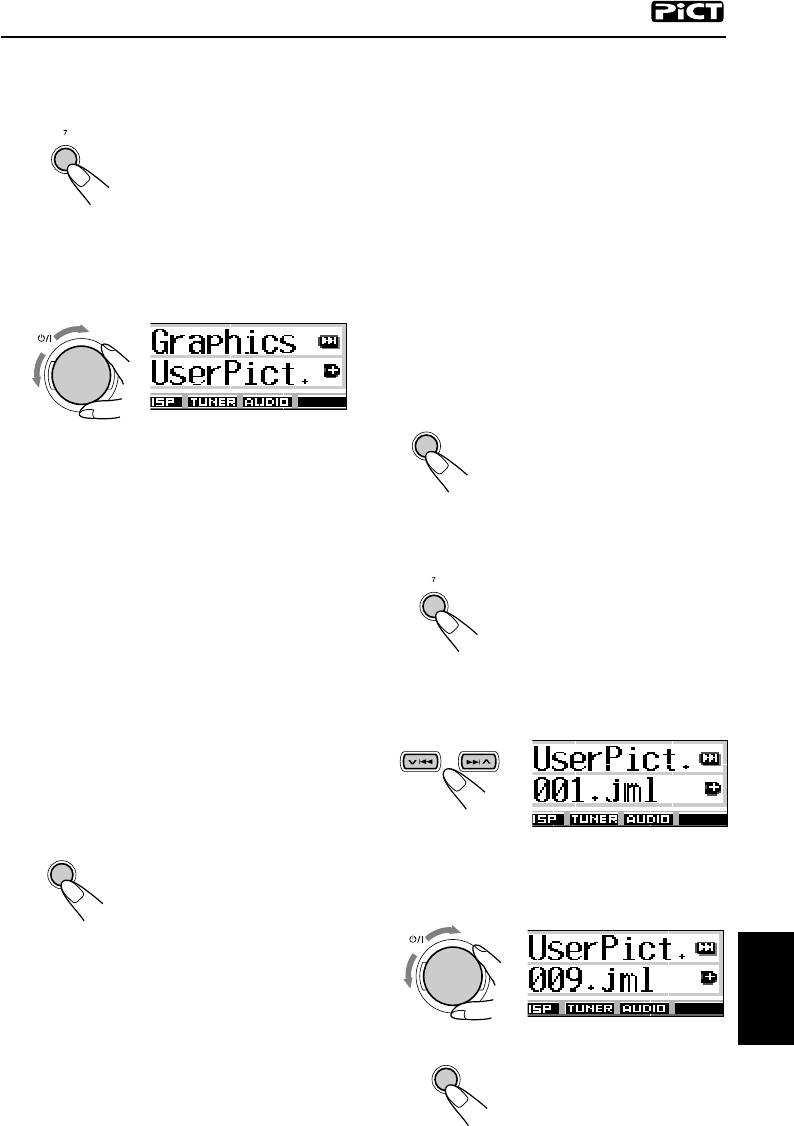
2
Нажмите нумерованную кнопку 1
Выбор неподвижной картинки
для выбора “MOVIE” (категории
для графического дисплея—User
“фильм” в параметрах PSM).
Picture
Элемент “UserPict.” нельзя выбрать в
1
качестве параметра PSM в следующих
случаях:
• Если для элемента “Picture” не сохранено ни
На дисплее появится настройка
одной картинки или
“Graphics”.
• Элемент “UserPict.” не выбран для
настройки “Graphics” (см. левый столбец).
3
Выберите “UserMovie”, “UserSlide”
или “UserPict.”
1
Нажмите и держите кнопку SEL
(выбор) в течение более 2 секунд
ATT
с тем, чтобы на экране дисплея
появился один из параметров
PSM. (PSM: Смотрите страницах 47
и 48).
Пример.: Если выбран элемент
“UserPict.”
SEL
•
UserMovie
: В качестве графического
экрана активируется
анимационное изображение,
2
Нажмите нумерованную кнопку 1
сохраненное в категории
для выбора “MOVIE” (категории
“Movie”.
“фильм” в параметрах PSM).
• UserSlide: В качестве графического
экрана активируются и
последовательно
1
отображаются неподвижные
картинки, сохраненные для
элемента “Picture”.
• UserPict.: В качестве графического
На дисплее появится настройка
экрана активируется одна из
“Graphics”.
неподвижных картинок,
сохраненных для элемента
3
Выберите “UserPict.”
“Picture”.
Выберите одно из
сохраненных изображений
(см. следующий столбец).
4
Завершите настройку.
Появляется также имя файла текущего
выбранного изображения.
SEL
4
Выберите нужный файл.
Для отмены всех режимов графического
ATT
дисплея выберите “Off” в действии
3
.
Примечание:
Для настройки “Graphics” можно также выбрать
“All Demo”, “Int Demo” и “ImageLink”.
РУCCKИЙ
—Информацию о настройках “All Demo” и “Int
5
Завершите настройку.
Demo” см. на стр. 8 и 48.
SEL
—Информацию о настройке “ImageLink” см. на
стр. 24 и 48.
45
RU39-45SH9101[E_EX]f.p65 2/26/03, 11:08 AM45
Оглавление
- CONTENIDO
- UBICACIÓN DE LOS BOTONES
- OPERACIONES BASICAS
- OPERACIONES DE LA RADIO
- OPERACIONES DE RDS
- OPERACIONES DEL CD
- OPERACIONES DE DSP
- OPERACIONES DEL ECUALIZADOR
- AJUSTES DEL SONIDO
- VISUALIZACIONES GRÁFICAS
- OTRAS FUNCIONES PRINCIPALES
- OPERACIONES DEL CAMBIADOR DE CD
- OPERACIONES DE LOS COMPONENTES EXTERIORES
- OPERACIONES DEL SINTONIZADOR DE DAB
- INFORMACIÓN ADICIONAL
- LOCALIZACIÓN DE AVERÍAS
- MANTENIMIENTO
- ESPECIFICACIONES
- INDICE
- IDENTIFICAZIONE DI PULSANTI
- OPERAZIONI BASE
- FUNZIONI RADIO
- FUNZIONI RDS
- FUNZIONI CD
- OPERAZIONI CON DSP
- OPERAZIONI CON L’EQUALIZZATORE
- REGOLAZIONI DEL SUONO
- VISUALIZZAZIONE DI IMMAGINI
- ALTRE FUNZIONI PRINCIPALI
- FUNZIONI DEL CD CHANGER
- OPERAZIONI CON IL COMPONENTE ESTERNO
- FUNZIONI DEL TUNER DAB
- INFORMAZIONI AGGIUNTIVE
- INDIVIDUAZIONE E RICERCA DEI GUASTI
- MANUTENZIONE
- SPECIFICHE
- SPIS TREÂCI
- PRZYCISKI I ELEMENTY STEROWANIA
- PODSTAWOWE FUNKCJE RADIOODTWARZACZA
- TUNER
- SYSTEM RDS
- ODTWARZACZ CD
- OBS¸UGA DSP
- OBS¸UGA EQUALIZERA GRAFICZNEGO
- USTAWIENIA DèWI¢KU
- WYÂWIETLACZE GRAFICZNE
- INNE G¸ÓWNE FUNKCJE
- OBS¸UGA ZMIENIACZA CD
- OBS¸UGA URZÑDZE¡ ZEWN¢TRZNYCH
- OBS¸UGA TUNERA DAB
- INFORMACJE DODATKOWE
- ROZPOZNAWANIE I ROZWIÑZYWANIE PROBLEMÓW
- KONSERWACJA
- DANE TECHNICZNE
- СОДЕРЖАНИЕ
- РАСПОЛОЖЕНИЕ КНОПОК
- ОСНОВНЫЕ ОПЕРАЦИИ
- ОПЕРАЦИИ С РАДИОПРИЕМНИКОМ
- ОПЕРАЦИИ С RDS
- ОПЕРАЦИИ С КОМПАКТ-ДИСКАМИ
- ОПЕРАЦИИ С DSP
- ОПЕРАЦИИ С ЭКВАЛАЙЗЕРОМ
- НАСТРОЙКИ ЗВУЧАНИЯ
- ГРАФИЧЕСКИЕ РЕЖИМЫ ДИСПЛЕЯ
- ПРОЧИЕ ОСНОВНЫЕ ФУНКЦИИ
- ОПЕРАЦИИ С ВНЕШНИМИ УСТРОЙСТВАМИ
- ОПЕРАЦИИ С ТЮНЕРОМ DAB
- ДОПОЛНИТЕЛЬНАЯ ИНФОРМАЦИЯ
- ВЫЯВЛЕНИЕ НЕИСПРАВНОСТЕЙ
- ТЕХНИЧЕСКОЕ ОБСЛУЖИВАНИЕ
- ТЕХНИЧЕСКИЕ ХАРАКТЕРИСТИКИ
- Por favor reinicialice su unidad






